Configurar gerenciamento de tarefas
Este artigo descreve como configurar os recursos de gerenciamento de tarefas no Microsoft Dynamics 365 Commerce.
Antes que os gerentes e funcionários do Dynamics 365 Commerce possam usar os recursos de gerenciamento de tarefas do Commerce, o gerenciamento de tarefas deve ser configurado. As etapas de configuração incluem a concessão de permissões a gerentes e funcionários, a distribuição de permissões para clientes de ponto de venda (PDV), a configuração de notificações PDV e a configuração do bloco de Tarefas na página inicial de um aplicativo de PDV.
Configurar permissões para gerentes de armazenamento
Cada trabalhador em uma determinada loja pode exibir todas as tarefas atribuídas a essa loja. Eles também podem atualizar o status das tarefas atribuídas a eles. No entanto, as pessoas como gerentes de armazenamento devem ter permissões de gerenciamento de tarefas para gerenciar as tarefas atribuídas à loja e criar tarefas de finalidade única.
Para configurar permissões de gerenciamento de tarefas para os gerentes de armazenamento, siga estas etapas.
- Acesse Retail e Commerce > Funcionários > Grupos de permissão.
- Selecione um grupo de permissões específico (por exemplo Gerente) e, em seguida, selecione Editar.
- Na guia Permissões, defina a opção Permitir gerenciamento de tarefas como Sim.
- Na Guia Rápida Notificações, adicione a operação Gerenciamento de tarefas, e insira um valor no campo Exibir ordem. Por exemplo, digite 2 se a operação Preenchimento da ordem já tiver um valor Exibir ordem como 1.
Observação
Se uma pessoa que não é gerente deve ter permissões de gerenciamento de tarefas no PDV, você pode conceder permissão à pessoa. Alternativamente, você pode criar um novo grupo de permissão para não-gerentes e definir a opção Permitir gerenciamento de tarefas como Sim.
A ilustração a seguir mostra como configurar permissões de gerenciamento de tarefas para gerentes de loja.
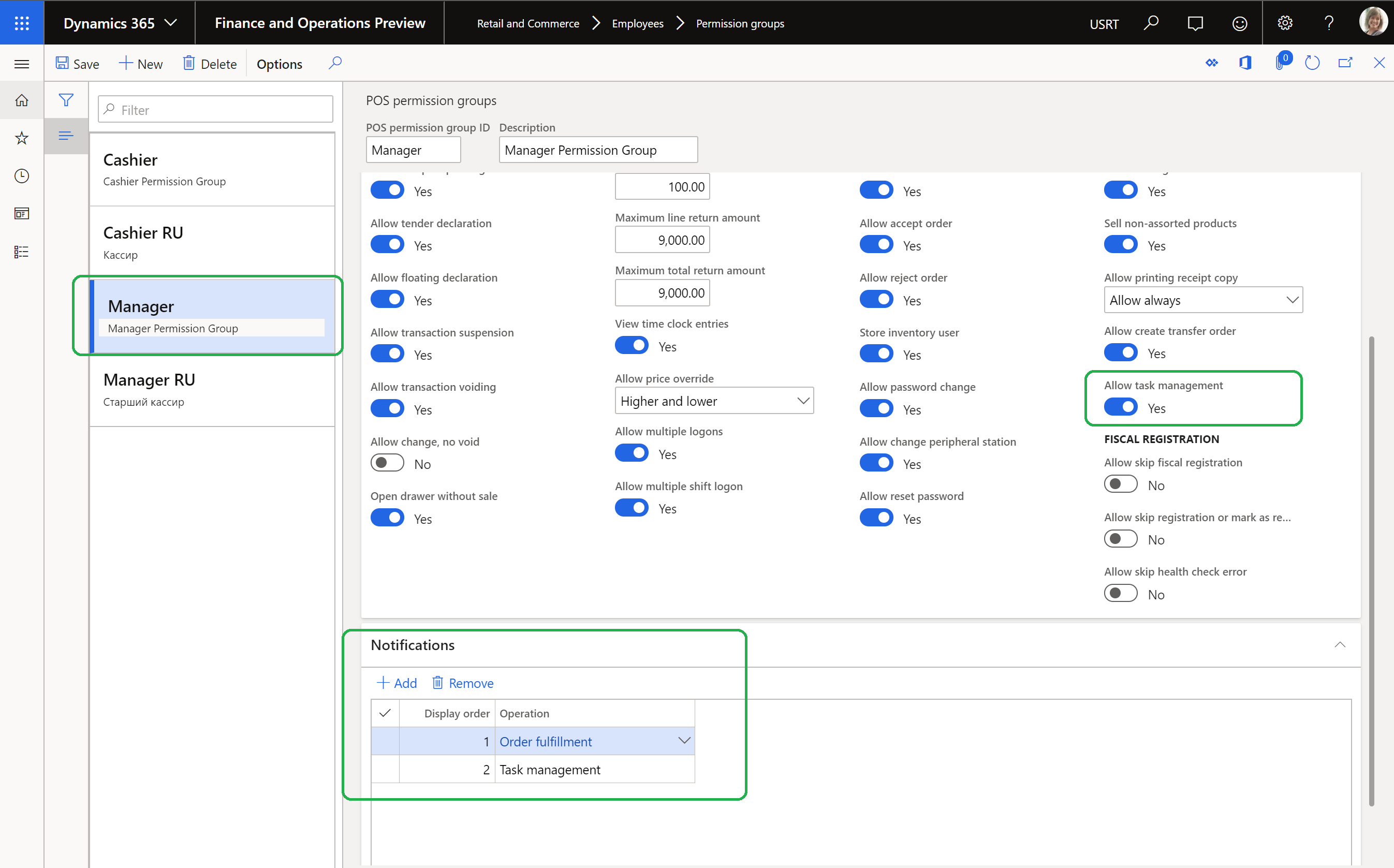
Configurar permissões para funcionários
Os funcionários devem ter permissões para criar listas de tarefas, gerenciar critérios de atribuição e configurar a recorrência de qualquer lista de tarefas. Para configurar essas permissões, você atribui aos funcionários a função Gerenciador de tarefas de varejo.
Para configurar permissões para um funcionário, siga estas etapas.
- Acesse Retail e Commerce > Funcionários > Usuários.
- Selecione um funcionário.
- Na Guia Rápida Funções do usuário, selecione Atribuir funções.
- Na caixa de diálogo Atribuir funções ao usuário, selecione a função Gerenciador de tarefas de varejo e, em seguida, selecione OK.
Distribuir permissões para clientes de PDV
Para que os funcionários possam usar clientes de PDV, as permissões devem ser distribuídas e sincronizadas para esses clientes.
Para distribuir permissões para clientes de PDV, siga estas etapas.
- Acesse Varejo e Comércio > TI de Varejo e Comércio > Agenda de distribuição.
- Selecione a agenda de distribuição1060 (Equipe) e selecione Executar agora.
- Selecione a agenda de distribuição1070 (Configuração de canal) e selecione Executar agora.
Configurar notificações de PDV para tarefas
O gerenciamento de tarefas deve ser configurado de forma que as notificações estejam disponíveis no aplicativo de PDV.
Para configurar notificações de PDV para tarefas, siga estas etapas.
- Acesse Retail e Commerce > Configuração de canal > Configuração do PDV > PDV > Operações de PDV.
- Encontre a operação 1400 (Gerenciamento de tarefas), e marque a caixa de seleção Habilitar notificações da operação.
A ilustração a seguir mostra a operação Gerenciamento de tarefas na página Operações de PDV.
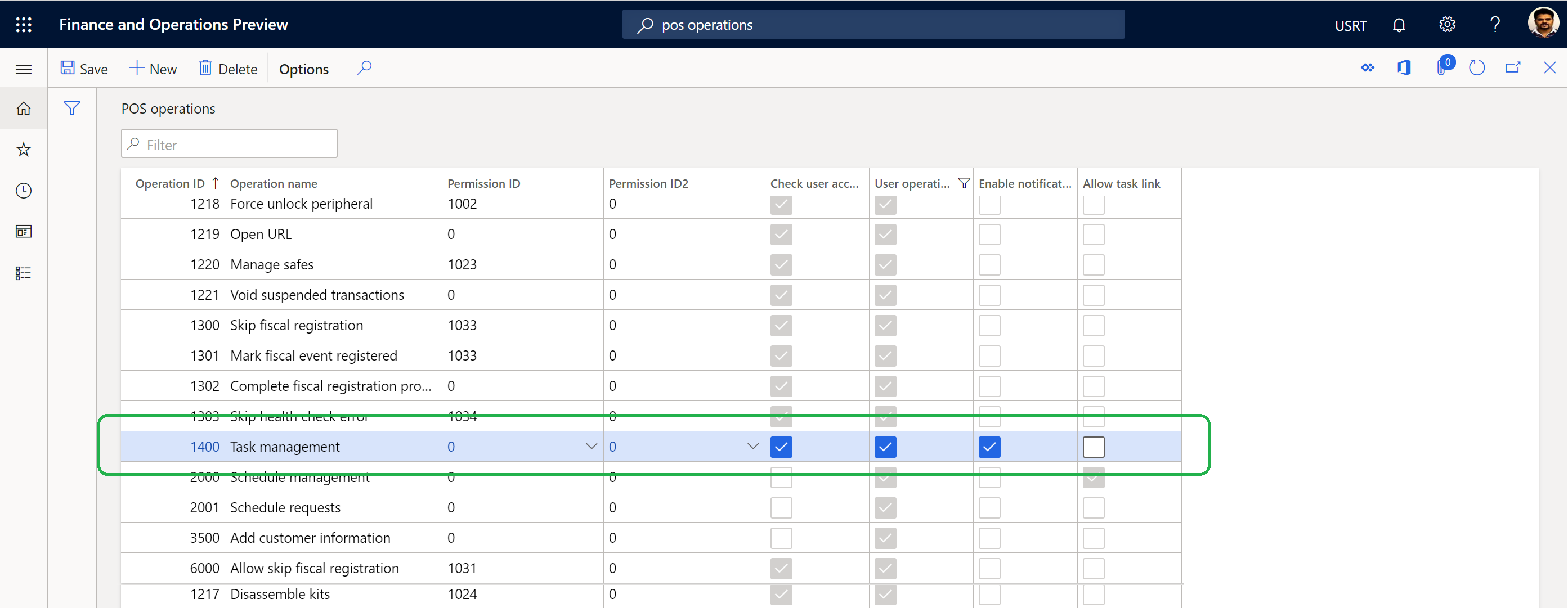
Para obter mais informações sobre como configurar notificações POS, consulte o artigo Mostrar notificações de ordem no ponto de venda (PDV).
Observação
Quando você salvar suas alterações, a seguinte mensagem de aviso será exibida: o parâmetro de operação não será habilitado no designer da grade de botões para uma ID de operação igual ou menor que 4000. Se estiver criando uma operação personalizada e deseja aprovar o parâmetro do designer da grade de botões, use uma ID de operação maior que 4000. Selecione Fechar para fechar o diálogo.
Configurar o bloco de tarefas em uma home page do aplicativo de PDV
Antes de configurar o bloco Tarefas na página inicial de um aplicativo de PDV, consulte Layouts de tela do ponto de venda (PDV) para obter informações sobre como configurar e adicionar novos botões a um layout de tela PDV.
Para configurar o bloco Tarefas em uma página inicial do aplicativo de PDV, siga estas etapas.
- Acesse Varejo e Comércio > Configuração de canal > Configuração do PDV > PDV > Layouts da tela.
- Selecione um layout de tela, selecione um tamanho de layout e selecione uma grade de botões.
- Na Guia Rápida Grades de botões, selecione Designer para editar a grade de botões selecionada.
- Adicione um bloco de Tarefas à seção apropriada da página inicial.
A ilustração a seguir mostra um exemplo de bloco Tarefas em uma página inicial do PDV.
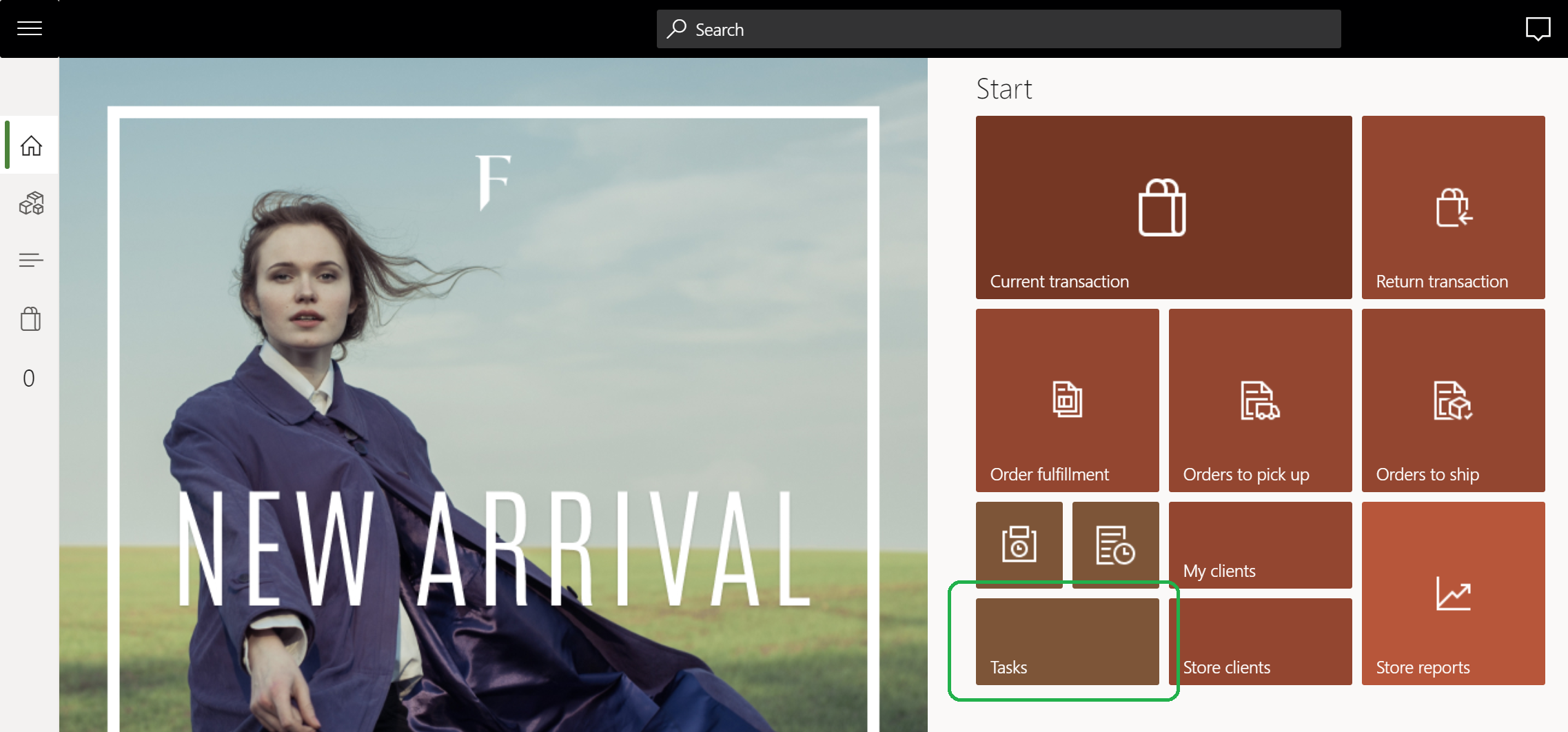
Recursos adicionais
Visão geral do gerenciamento de tarefas
Criar listas de tarefas e adicionar tarefas